惠普 HP Designjet HD Pro Scanner如何批量扫描
1、批量扫描分为两种情况,一种为普通扫描,另外一种为多页扫描,下面分别介绍如何实现.
首先,先开启批量扫描功能,如下图:
1)点击"扫描"
2) 选择"设置"
3.)选择"批扫描",确定.
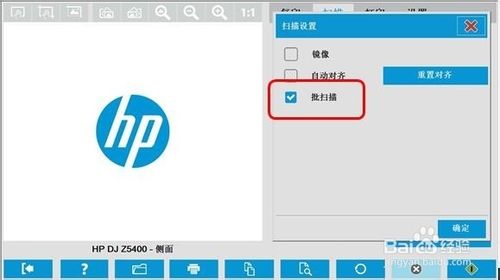
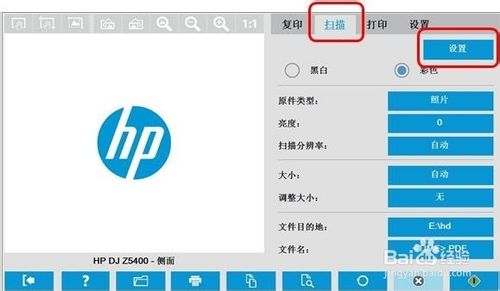
2、开启自动命名功能,如下图所示:
1)点击"扫描"
2)点击"文件名"
3)如果要自动命名,则需要插入下面提供的可选元素:计数器、日期或者时间(这就是开启自动命名);如果需要手动输入名字,直接输入即可(这就是关闭自动命名)
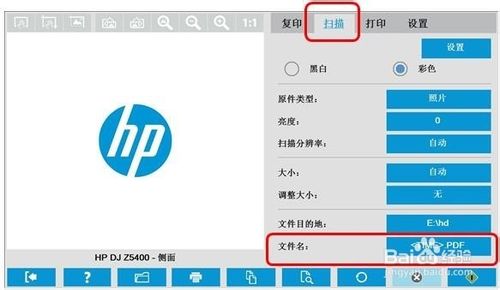
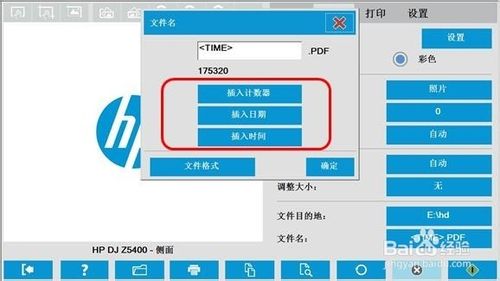
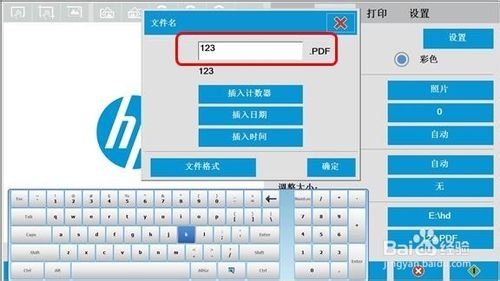
3、普通扫描:
将扫描原件放入,设置调整好后,点击下面的扫描按键.
需要注意的是:如果自动命名打开,则自动取出原件,且无需按任何按钮,并且会使用不同的名称创建不同的文件,名称将包含日期、时间或者编号进行区分;如果自动命名关闭,则自动取出原件,且无需按任何按钮,最后只有一个文件,就是扫描的最后一个文件.
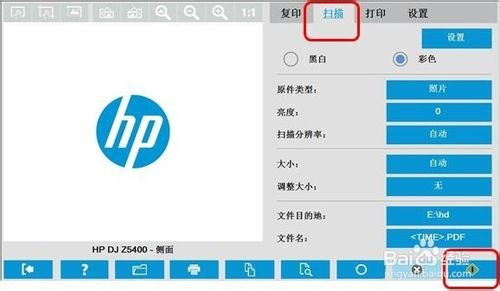
4、多页扫描:
将扫描原件放入,设置调整好后,点击下面的多页扫描按键.
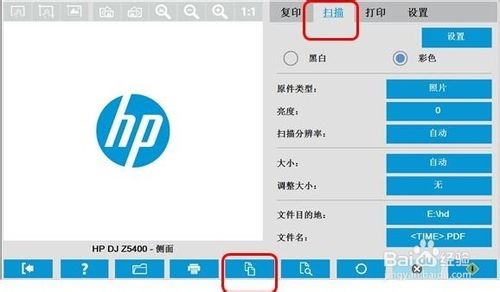
5、需要注意的是:不论自动命名开启还是关闭,都是自动取出原件,且在扫描每个原件时,都需要按多页扫描按钮,最终形成一个文件(多页的pdf文件)
注意:
点击"设置"--"选项"--"正在扫描",出现的下面界面:
如果选中"重新卷绕纸张",最后原件将从前方自动退出,如果不勾选这个选项,原件则直接从后面退出,如下图所示:
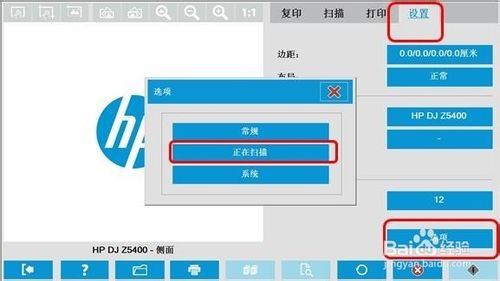
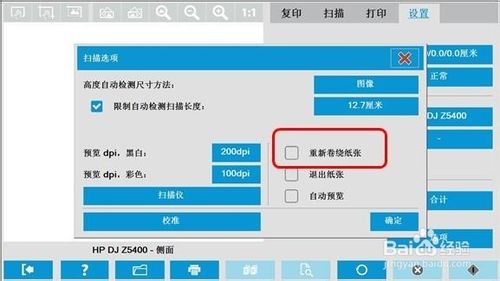
【HP Designjet HD Pro Scanner使用批量扫描的教程】相关文章:
★ 添加打印机失败 提示错误代码0x00000057的解决办法
★ DV维护心得
★ 惠普Designjet Z6200打印机怎么调整真空风扇的吸力?
